大神教你windows8怎么关机
- 2019-05-31 08:56:00 分类:win8
相信很多win8的新手朋友还不知道windows8怎么关机的吧,毕竟现在win8系统的界面已经跟之前的有点不一样了,那我们应该怎么关机呢?接着我们就来详细的了解一下windows8怎么关机的方法吧。
windows8怎么关机呢?因为新推出的win8系统与win7系统的功能界面有点不同,所以导致很多的用户都不知道windows8是怎么关机的,那我们应该如何关机呢?接着我们来详细的了解一下吧。
最常规的windows8怎么关机方法
在屏幕的右下角
如果是触屏的话,按在屏幕最右边从右往左划一下
然后就可以看到侧边栏的“超级按钮”
接着选择最下方的“设置”。
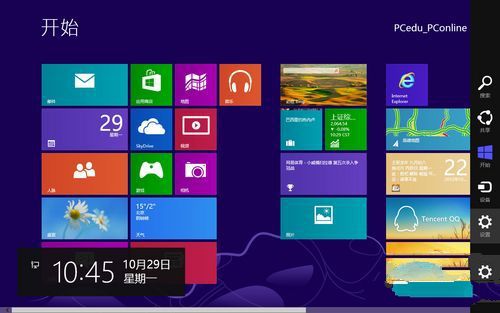
windows8怎么关机示例1
方法1:点击“超级按钮”
依次点击“电源”和“关机”。
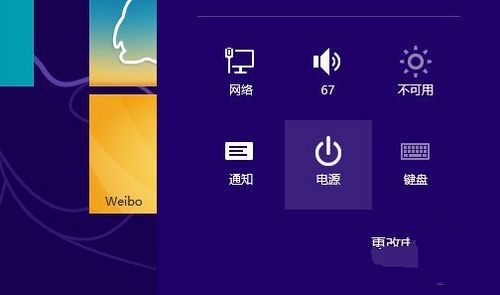
windows8怎么关机示例2
方法2:点击电源
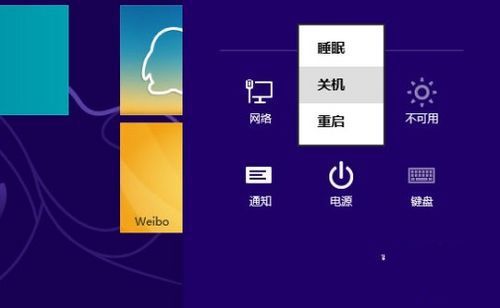
windows8怎么关机示例3
今天为大家介绍的是windows8怎么关机的解决方法了,我们在win8如何关机呢?很多的刚接触win8系统的用户都不清楚,以上的windows8操作系统怎么关机的解决方法就很好的为我们诠释了windows8如何关机的方法。
上一篇:大神教你win8运行在哪里打开
下一篇:系统之家win8纯净版推荐